
Jak pobrać i zainstalować najnowszą wersję Skype na tablecie Android: instrukcje krok po kroku. Jak uruchomić i skonfigurować Skype na tablecie z Androidem?
Z tego artykułu dowiesz się, jak pobrać i uruchomić Skype na tablecie z Androidem.
Komputer typu Tablet otwiera wiele możliwości do wirtualnej komunikacji. Aby porozmawiać o linkach wideo, musisz zainstalować Skype. Ta darmowa aplikacja w języku rosyjskim cieszy się dużą popularnością wśród użytkowników. Jak zainstalować go na tablecie, przeczytaj w tym artykule.
Jak pobrać i zainstalować najnowszą wersję Skype na Tablet z Androidem: Instrukcje krok po kroku

Jak pobrać i zainstalować najnowszą wersję Skype na Tablet z Androidem: Instrukcje krok po kroku
Pobrać Skype.Musisz mieć możliwość łączenia się z Internetem. Często użytkownicy korzystają z sieci Wi-Fi, ponieważ zapewnia bardziej niezawodną komunikację z siecią.
Jak pobrać i zainstalować najnowszą wersję Skype na tablecie z Androidem? Istnieją dwa sposoby na pobranie tej aplikacji do tabletu: na rynku zabaw i z witryny dewelopera. Instrukcje krok po kroku do pobierania programu na rynku zabaw:
Idź do tabletu Graj na rynku. Sklep ze sklepem App Store.
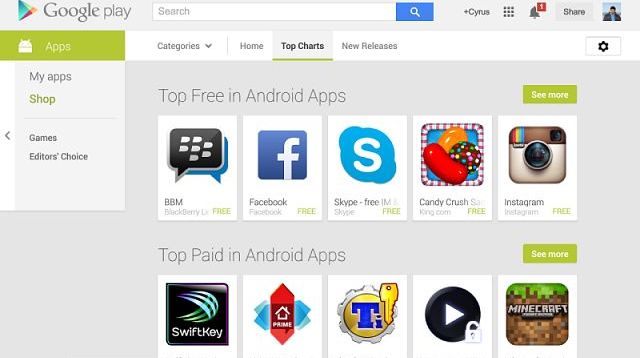
Przez "Szukaj" Znajdź ikonę aplikacji i kliknij go. Rozpocznie się ładowanie do urządzenia.
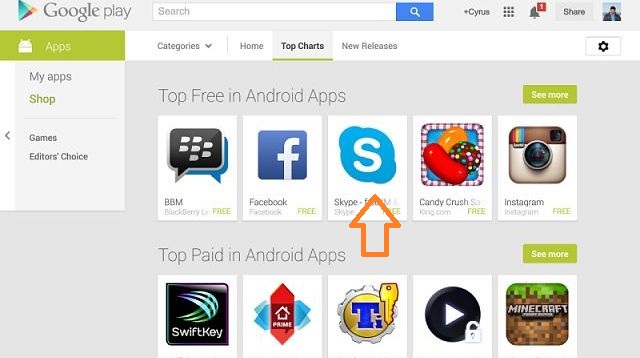
Jak pobrać i zainstalować wersję Skype na Tablet Android: Kliknij ikonę Skype
Jeśli masz już konto Skype.Możesz wprowadzić swoją nazwę użytkownika i hasło oraz użyć aplikacji. Jeśli nie pobierze programu w ten sposób lub chcesz użyć innego sposobu, możesz pobrać aplikację z witryny dewelopera:
Iść do witryna dla tego linku. Kliknij "Tabletki" I wybierz instrukcję zgodnie z systemem operacyjnym.
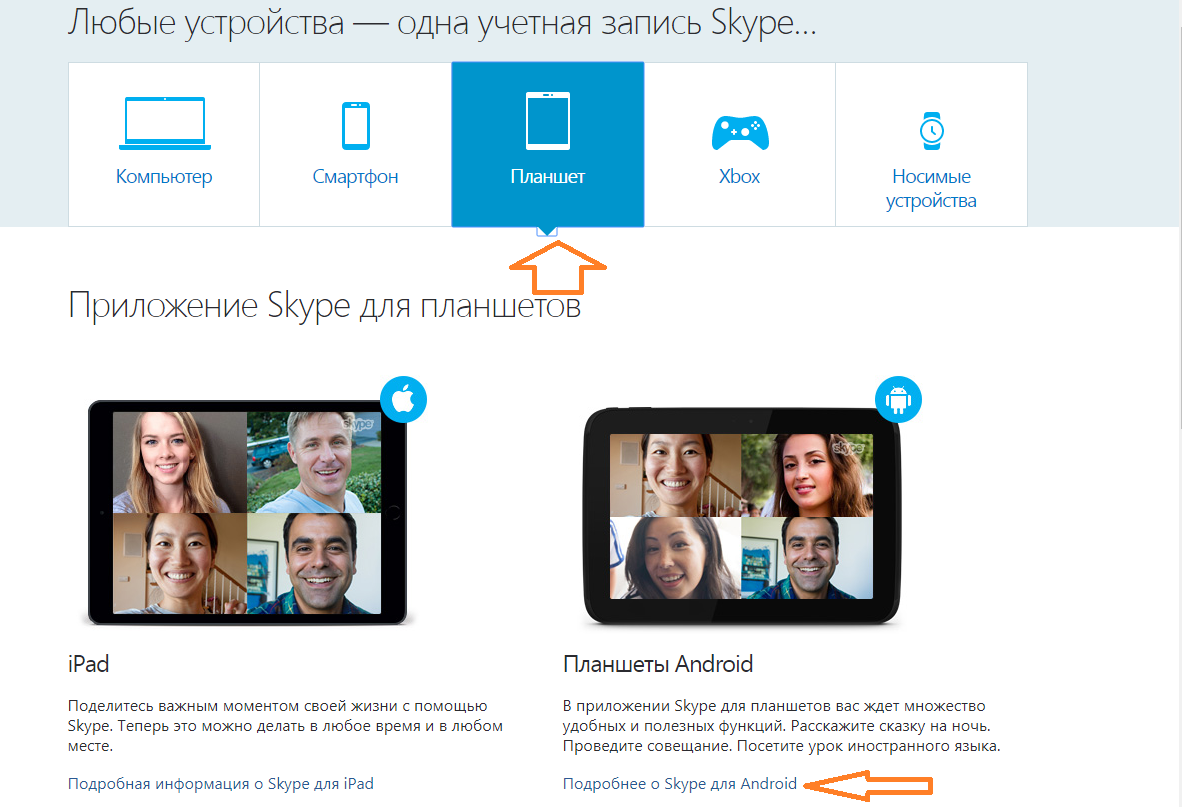
Na dole pojawi się strona do pobrania aplikacji. Kliknij na to.
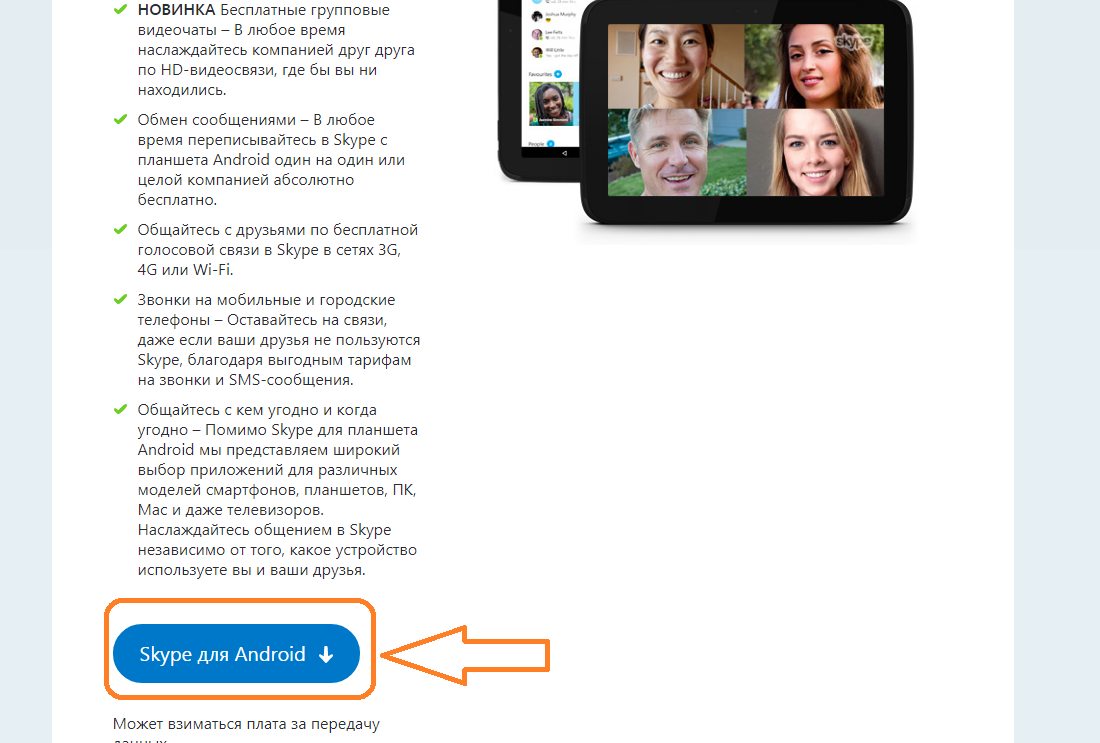
Jak pobrać i zainstalować najnowszą wersję Skype na tablecie Android: Kliknij przycisk Pobierz
Teraz kliknij "Zainstalować". Następnie wykonaj kroki, które będą otwarte na urządzeniu. Po kilku sekundach, aplikacja uruchomi się na tablecie.
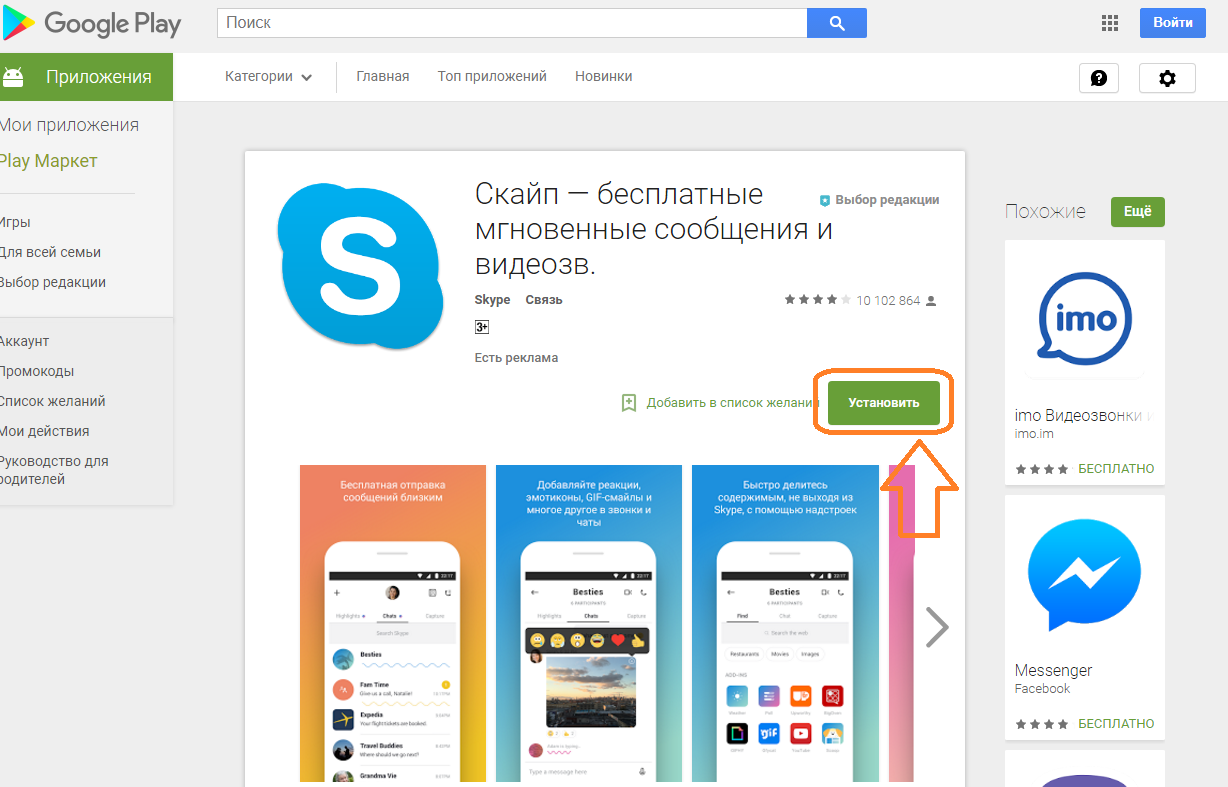
Pozostaje tylko uruchomić i skonfigurować aplikację, aby cieszyć się - proste i wygodne.
Jak uruchomić i skonfigurować Skype na tablecie z Androidem?
Uruchomienie tego programu jest prostą procedurą. Jeśli masz konto, możesz wejść do niego. Możesz również zalogować się za pomocą danych w Microsoft. Jeśli nie masz konta i danych w tym systemie, przeczytaj, jak uruchomić i skonfigurować Skype. Na tablecie Android. Instrukcja:
Otwórz aplikację, klikając ikonę, która pojawia się na pulpicie po instalacji. Strona, na której kliknij "Utwórz konto".
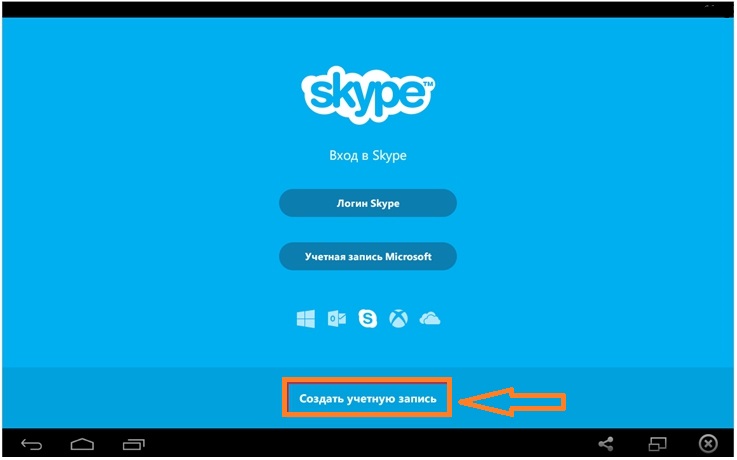
Jak uruchomić i skonfigurować Skype na tablecie z Androidem?
Sprawdź potwierdzenie, że akceptujesz umowę użytkownika. Kliknij "Kontynuować".
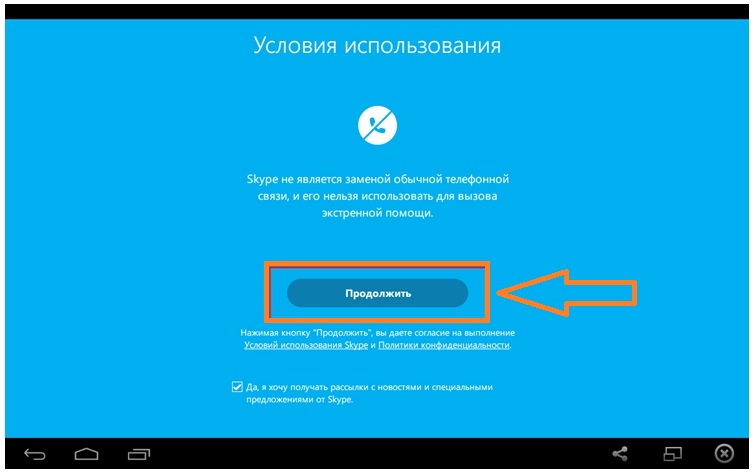
Jak uruchomić i dostosować Skype na Tablet Android: Kliknij Kontynuuj
Wpisz swoje imię, wymyślać login i hasło. Powtórz hasło i wprowadź wiadomość e-mail. Kliknij strzałkę.
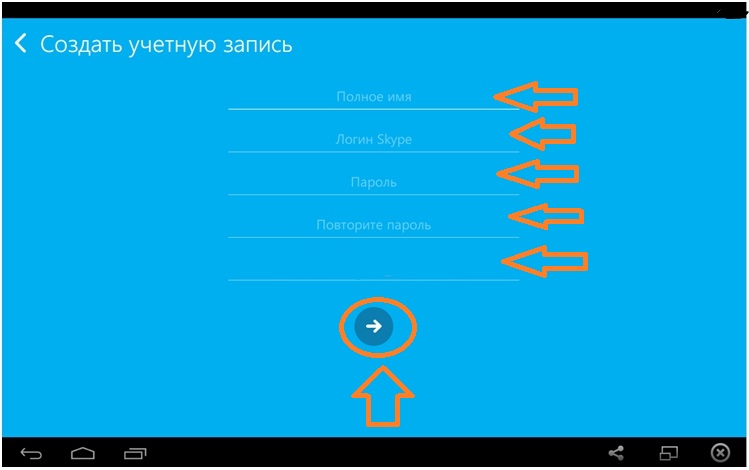
Jak uruchomić i skonfigurować Skype na Tablet Android: Wprowadź swoje dane
Na twojej stronie możesz przejść do bardziej szczegółowych ustawień. Na karcie. "Instrumenty" i "Ustawienia" Możesz synchronizować kontakty, skonfigurować jakość wideo i wiele innych. Kliknij "Ustawienia" i "Wideo rozmowa". Sprawdź lub ustaw jakość dźwięku. Maksymalne wskaźniki są zalecane.
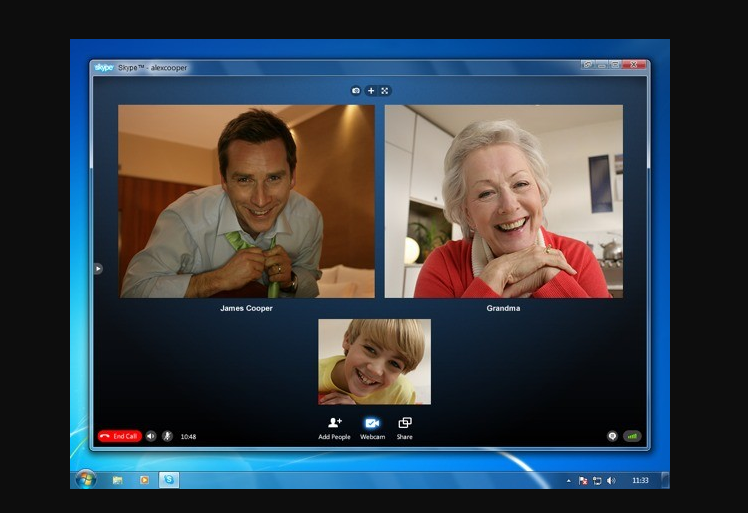
Jak uruchomić i dostosować Skype na Tablet Android: Dostosuj link wideo
Do rozmowy Skype. Będzie to specjalne słuchawki z mikrofonem. Możesz użyć nowoczesnego zestawu słuchawkowego Bluetooth. Komunikuj się z przyjaciółmi i krewnymi za pomocą popularnego Skype Messenger.
